Vytvoření Ganttova diagramu Dokumentů Google může být užitečným nástrojem pro řízení projektů. Ganttovy diagramy vám mohou pomoci vytvořit vizuální kontext pro časovou osu a průběh vašeho projektu. K vytváření Ganttových diagramů můžete použít i jiné programy, ale ty mohou být složité, zvláště pro něco jako klientské recenze.
Ganttův diagram můžete vytvořit také v aplikaci Excel, ale Ganttův diagram Dokumentů Google je snadno dostupný v cloudu. Oprávněným členům můžete povolit přístup k úpravám, aby mohli spolupracovat na dokumentu Google, aniž by museli posílat tabulku tam a zpět e-mailem.
Vytvořte Ganttův diagram Dokumentů Google
Než začnete s vytvářením Ganttova diagramu Dokumentů Google, musíte naplnit pracovní list Google některými daty.
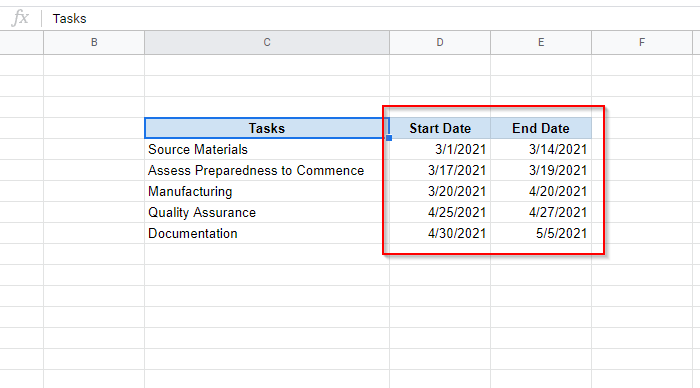
Jak si můžete připravit jednotlivé sloupce:
[Datum zahájení úkolu – datum zahájení prvního úkolu]
V tomto příkladu je třeba do příslušné buňky zadat následující vzorec:
=int(D5)-int($D$5)
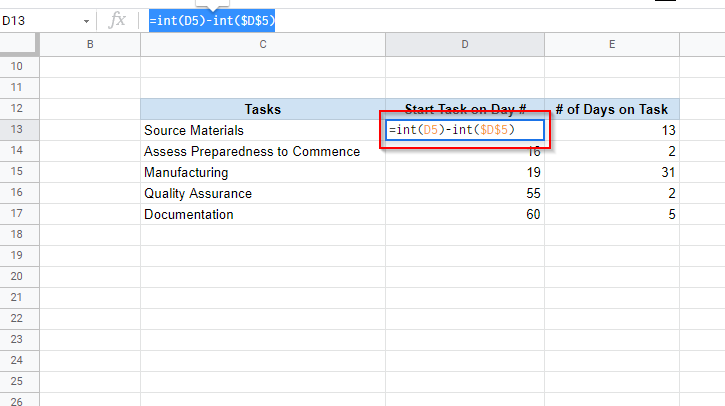
Jakmile zadáte vzorec, můžete vzorec použít na zbývající buňky přetažením výběru ohraničení. Znak dolaru ve vzorci vám pomůže zachovat odkaz na buňku při použití vzorce na jiné buňky.
Vzorec vypočítá rozdíl mezi dvěma daty jako celé číslo (k tomu slouží funkce INT). Bez funkce INT můžete obdržet výstup s desítkovou hodnotou.
Pokud po zadání tohoto vzorce vidíte datum v roce 1900, ujistěte se, že jste buňku naformátovali jako číslo, nikoli jako datum..
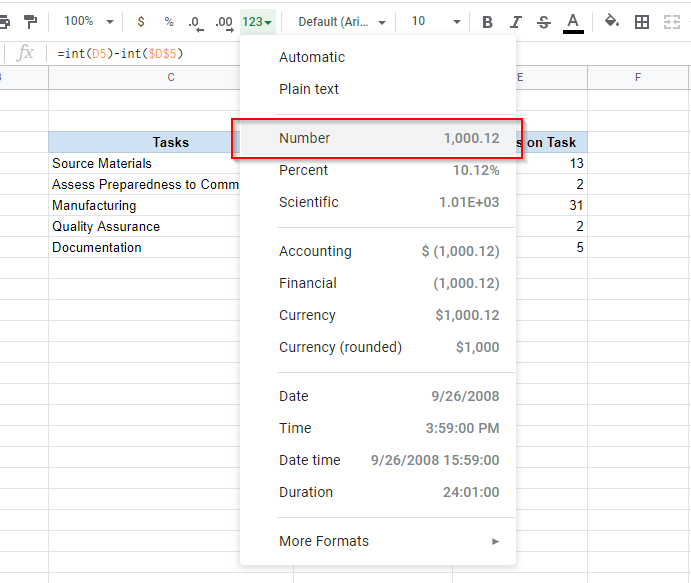
[Datum ukončení úkolu – Datum zahájení prvního úkolu] – [Datum zahájení úkolu – Datum zahájení prvního úkolu]
V tomto příkladu vzorec použitý k výpočtu počtu dní strávených na úkolu je:
=(int(E5)-int($D$5))-(int(D5)-int($D$5))
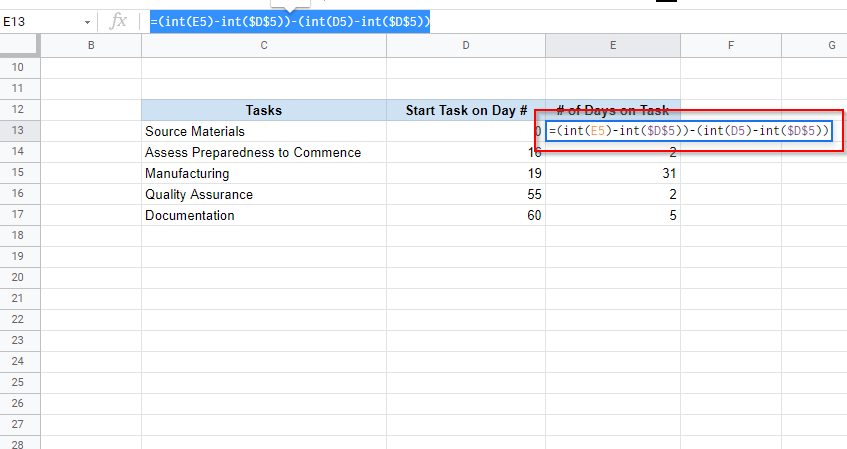
Dvě operace odečítání nezapomeňte uzavřít do závorek. Jinak byste mohli obdržet nesprávný výstup.
Po dokončení přetáhněte výběr ohraničení, abyste použili vzorce na zbytek buněk, stejně jako na předchozí sloupec. Také se ujistěte, že jsou buňky naformátovány tak, aby zobrazovaly číslo, nikoli datum.
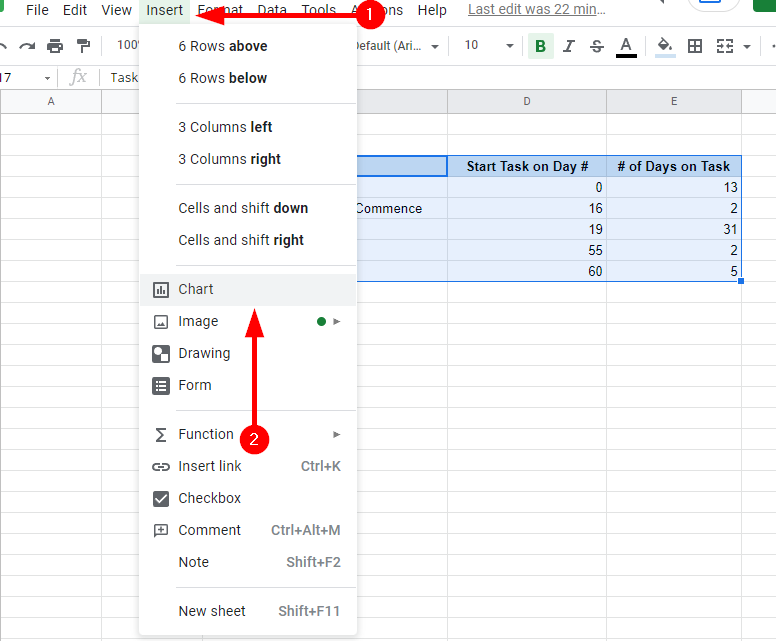
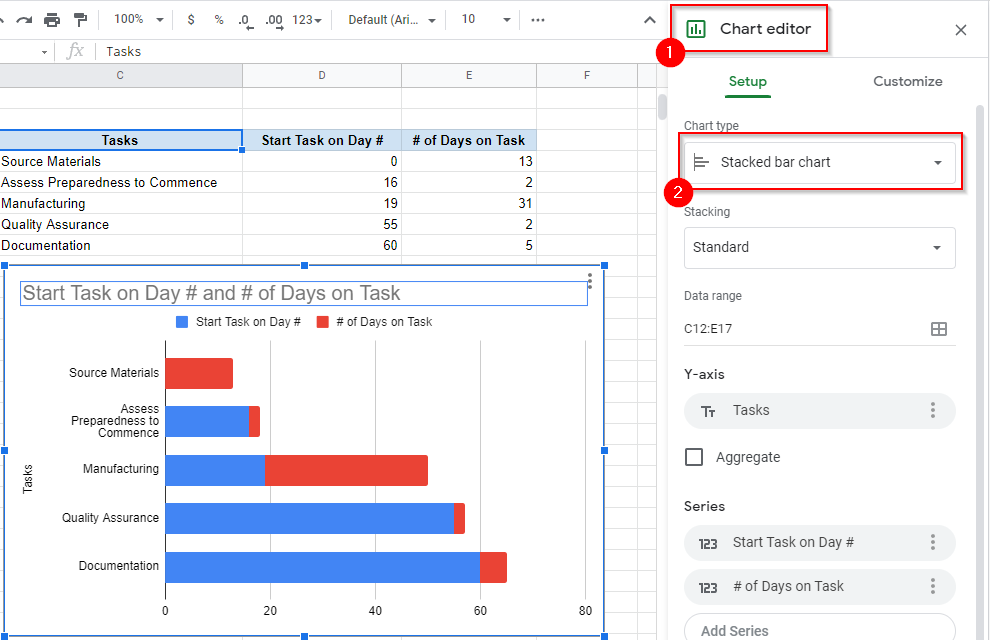
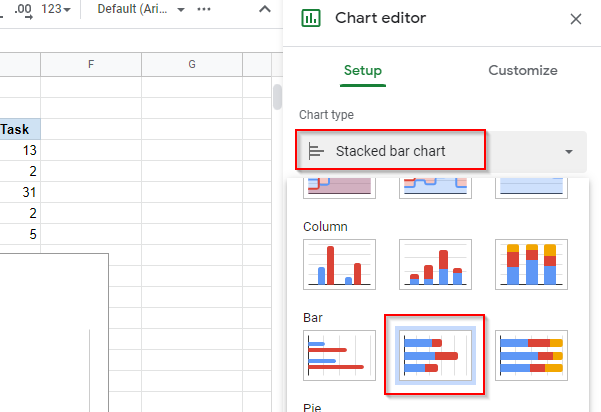
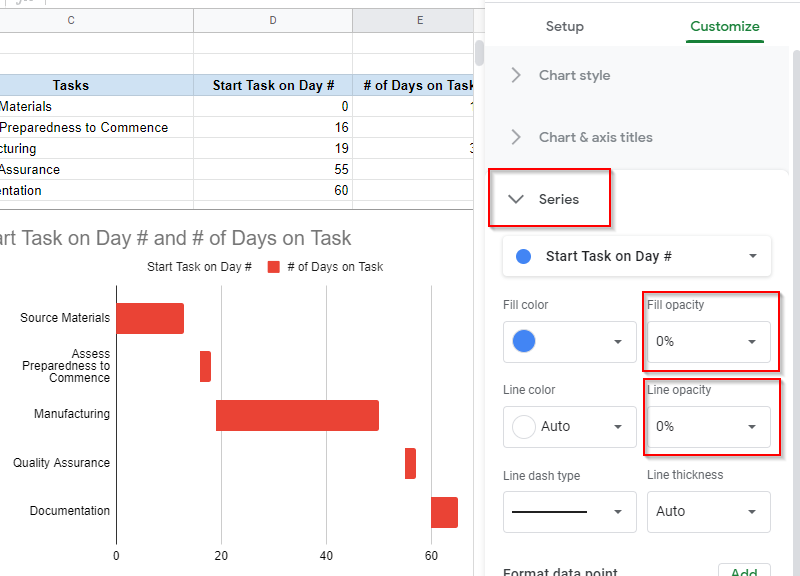
To je vše, co potřebujete k vytvoření Ganttova diagramu Dokumentů Google. Pokud chcete, můžete si jej dále přizpůsobit. Na kartě Přizpůsobit můžete graf přejmenovat, pojmenovat vodorovnou a svislou osu a prozkoumat další možnosti přizpůsobení.
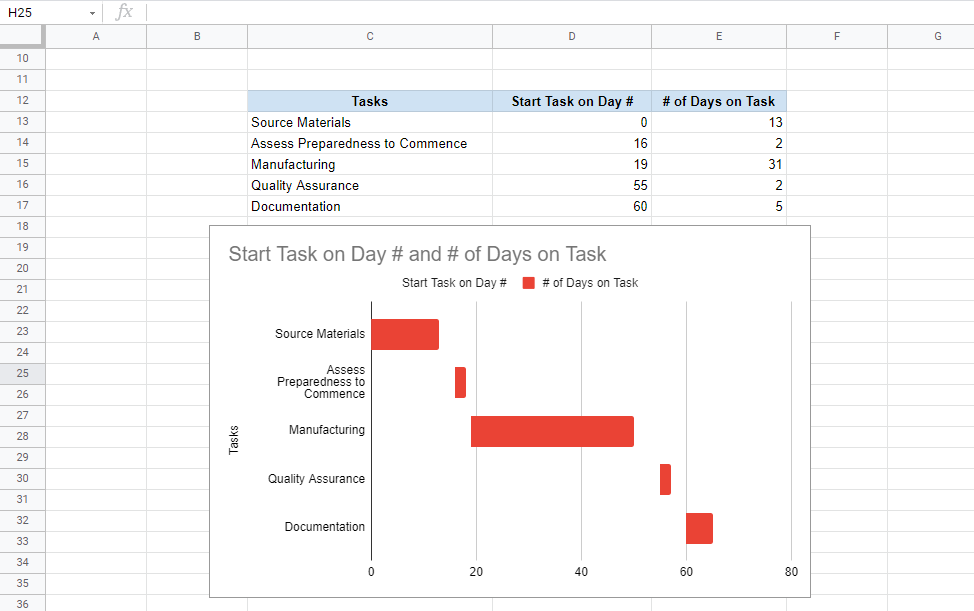
Vytvořte Ganttův diagram Dokumentů Google s doplňkem
Pokud nechcete trávit čas ručním vytvářením Ganttova diagramu Dokumentů Google, můžete vždy použít jeden z několika Ganttových diagramů doplňky dostupné pro Dokumenty Google.
Chcete-li stáhnout doplněk, vyberte v horní liště možnost Doplňky a vyberte možnost Získat doplňky . Vyhledejte Ganttův diagram . Vyberte možnost Slick Gantt >Instalovat . Stejně dobře byste si mohli vybrat jiný, ale Slick Gantt je bezproblémový a snadno použitelný nástroj..
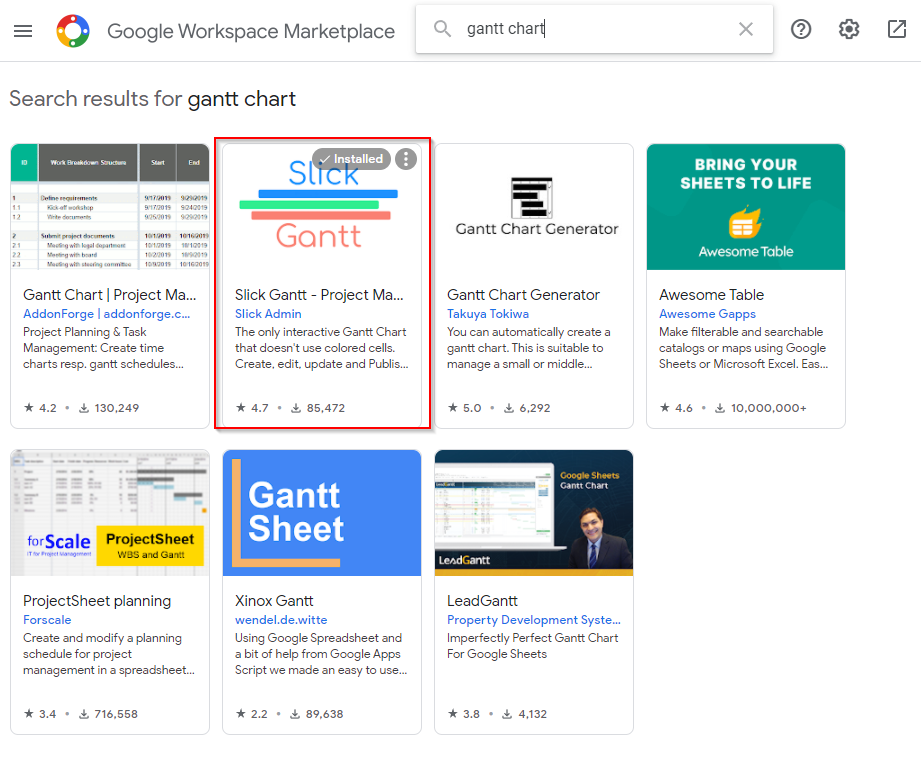
Po instalaci doplňku se vraťte do tabulky Google. Před použitím Slick Gantt se musíte postarat o dvě upozornění.
Nejprve budete muset přemístit svá data. Pokud jste to ještě neudělali, umístěte data tak, aby začínala buňkou A1, jinak bude mít Slick Gantt problém najít data v listu.
Navíc budete muset do dat přidat sloupec ID úkolu , protože doplněk vyžaduje alespoň čtyři pole (ID úkolu, název úkolu, datum zahájení a datum ukončení) .
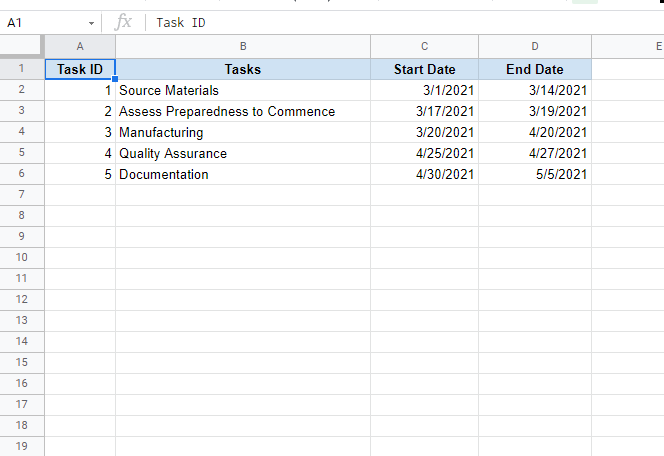
Jakmile vhodně umístíte data a přidáte sloupec ID úkolu:
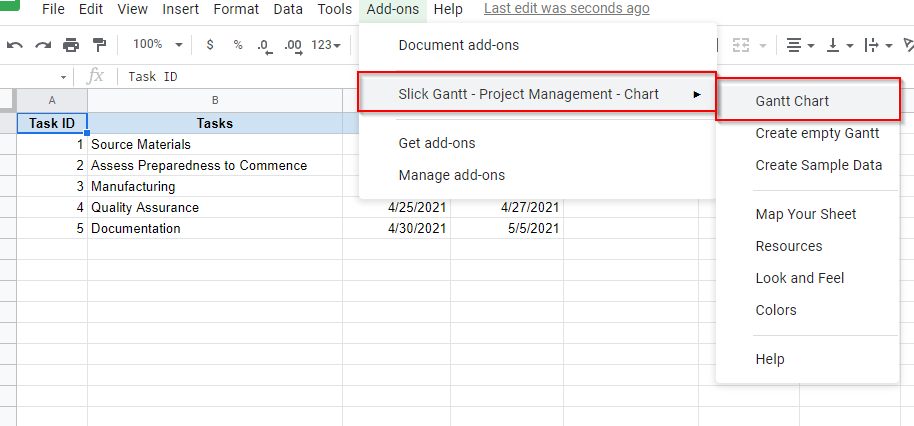
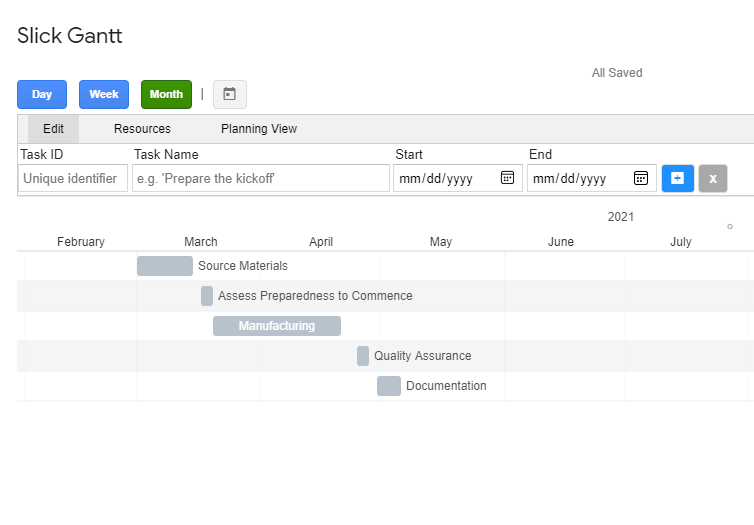
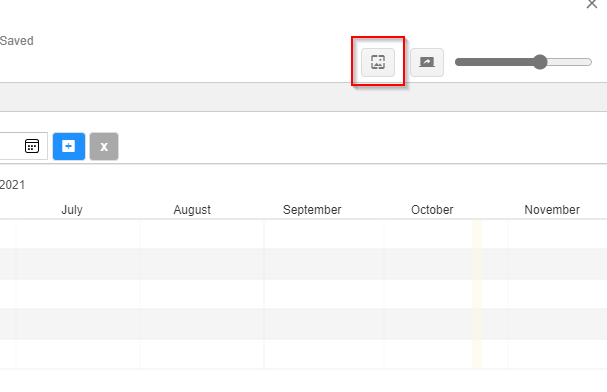
Existuje několik dalších doplňků, které můžete použít místo Slick Gantt:
Váš Ganttův diagram Dokumentů Google je připraven
Jakmile graf nastavíte, můžete jej aktualizovat v reálném čase aktualizací dat v listu. Jako jak snadné to bylo? Můžete také zkusit vytvoření bodového grafu v Tabulkách Google, pokud je to pro vaši práci relevantnější.
.